Win7装机版安装教程(全面解读Win7装机版安装,助你轻松安装操作系统)
随着技术的不断发展,很多用户都希望能够自己动手安装操作系统。而Win7装机版正是为满足这一需求而推出的一款简化安装过程的操作系统版本。本文将为大家详细介绍Win7装机版安装教程,帮助大家轻松安装系统,避免在安装过程中遇到的各种问题。
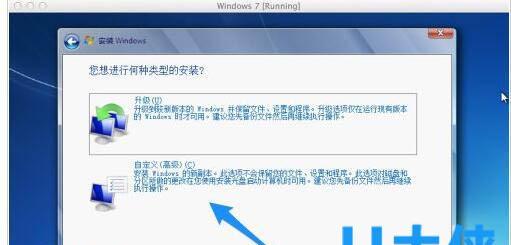
准备工作
在开始安装Win7装机版之前,有一些准备工作是必不可少的。确保你已备份好电脑中重要的数据和文件,以防在安装过程中误删或丢失。准备一台可靠的电脑,确保硬件和驱动程序都能满足Win7的系统要求。准备一个原版的Win7装机版光盘或U盘,确保系统的来源可靠。
BIOS设置
在开始安装之前,需要进入计算机的BIOS界面进行一些设置。重启计算机并连续按下Del或F2键进入BIOS界面。在BIOS界面中,找到“Boot”或“启动”选项,并将光驱或U盘设置为第一启动设备。保存设置并退出BIOS。

安装过程启动
将Win7装机版光盘或U盘插入电脑后,重启计算机。按照屏幕提示,在启动过程中按任意键进入安装界面。稍等片刻,系统便会自动加载安装程序。
选择语言和区域设置
在安装程序加载完成后,会出现选择语言和区域设置的界面。根据个人喜好选择对应的语言和区域设置,然后点击“下一步”继续安装。
安装类型选择
在安装类型选择界面,可以选择进行新安装或升级安装。如果是全新安装,选择“自定义(高级)”,如果是升级安装,选择“升级”。根据个人需求选择对应的选项,并点击“下一步”。

硬盘分区
在硬盘分区界面,可以对硬盘进行分区和格式化操作。如果想自定义分区,选择“驱动器选项(高级)”,如果不需要自定义分区,选择“下一步”进行默认分区。注意,进行分区和格式化操作会清空硬盘中的所有数据,请提前备份重要数据。
系统安装
在系统安装界面,系统会自动复制文件并进行系统安装。这个过程需要一段时间,请耐心等待。期间会出现多次自动重启,请不要进行任何操作,让系统自行完成安装。
系统设置
在系统安装完成后,会进入到系统设置界面。根据个人需求设置时区、用户名、密码等信息,并点击“下一步”进行下一步的设置。
驱动程序安装
在系统设置完成后,需要安装电脑硬件所需的驱动程序。可以使用驱动光盘或者从官方网站下载最新的驱动程序进行安装。安装完驱动程序后,系统会进行一次自动重启。
系统激活
在驱动程序安装完成并重启后,需要对系统进行激活。可以在线激活或者使用电话激活。根据系统提示,选择对应的激活方式进行操作。
安装常见问题解决
在安装过程中,可能会遇到一些常见问题,比如无法识别硬盘、安装速度过慢等。本节将为大家解答这些常见问题,并提供解决方案。
系统优化设置
在Win7装机版安装完成后,可以根据自己的喜好进行系统的优化设置。比如调整显示效果、关闭无用的服务、安装常用软件等。
安装后维护
安装完成后,需要定期进行系统维护,及时安装系统更新和安全补丁,杀毒软件的定期扫描等操作,保持系统的稳定和安全。
备份与恢复
安装系统后,及时备份重要的文件和数据,并了解系统备份和恢复的方法,以防不测之事发生时能够迅速恢复系统。
通过本文的Win7装机版安装教程,我们了解了安装操作系统的详细步骤和注意事项。希望这些信息对大家能够有所帮助,轻松完成Win7装机版的安装。祝你使用愉快!
标签: 装机版安装教程
相关文章

最新评论